ie浏览器一打开就是edge IE打开链接直接跳转到Edge怎么办
更新时间:2024-04-07 14:07:04作者:xiaoliu
随着微软宣布停止对IE浏览器的支持,许多用户发现IE打开链接时会直接跳转到Edge浏览器,这种情况让很多人感到困惑,不知道该如何处理。针对这一问题,用户可以尝试清除IE浏览器的缓存和cookie,或者在Edge浏览器中设置默认打开方式。同时也可以考虑升级到新版的浏览器,以获得更好的浏览体验。希望这些方法能帮助到遇到类似问题的用户。
具体步骤:
1.如图所示,打开IE浏览器后自动跳转到了Edge浏览器。
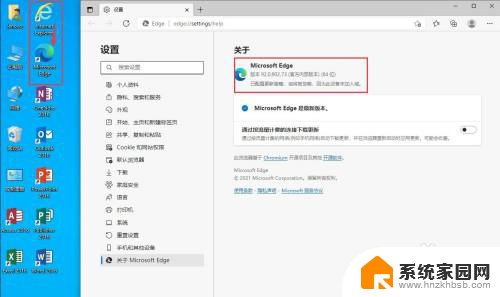
2.下面我们来阻止它的跳转。
打开Edge浏览器,点击右上角的三个圆点,选择“设置”。
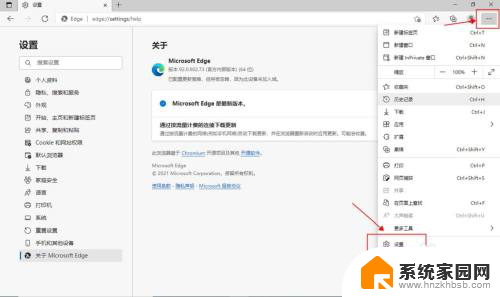
3.左边菜单中选择“默认浏览器”。
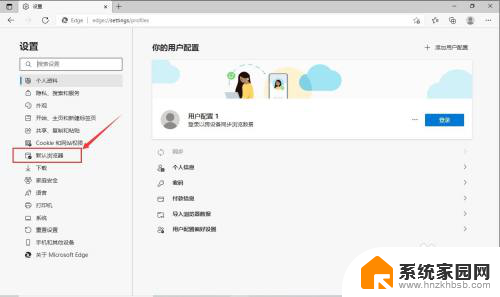
4.在“让Internet Explorer 在 Microsoft Edge 中打开网站”后面的下拉菜单中选择“从不”。
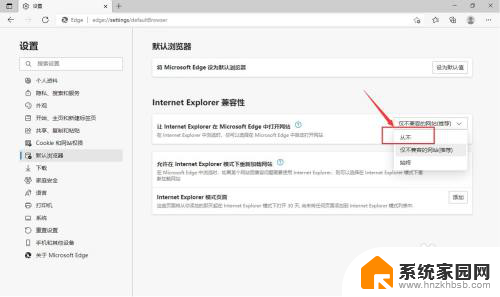
5.关闭Edge浏览器,打开IE浏览器。
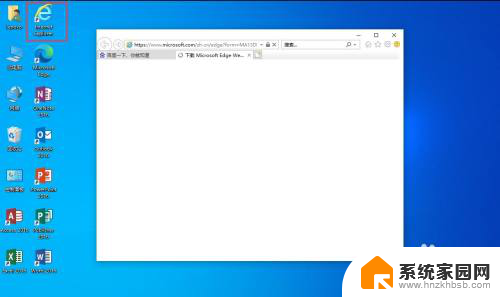
6.可以看到,IE浏览器成功打开了,不会再跳转到Edge浏览器了。
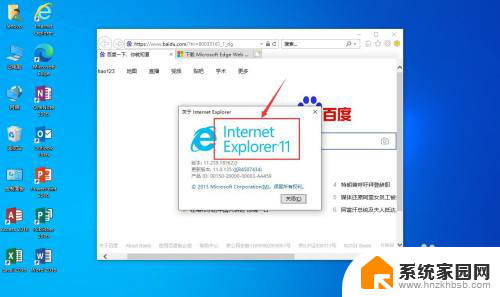
以上是IE浏览器一打开就是Edge的全部内容,如果您遇到相同问题,可以参考本文中的步骤进行修复,希望对大家有所帮助。
- 上一篇: 电脑浏览器老是闪退 浏览器打开闪退怎么办
- 下一篇: 怎么看用户名和密码 电脑忘记用户名和密码怎么办
ie浏览器一打开就是edge IE打开链接直接跳转到Edge怎么办相关教程
- 打开ie后自动跳到edge IE浏览器总是自动切换到Edge怎么关闭
- ie跳转到edge怎么关闭 IE浏览器跳转到新版Edge怎么办
- 取消ie跳转wps WPS升级后超链接如何关闭内置浏览器打开
- ie打开自动跳转edge怎么取消 如何阻止IE页面自动跳转到新版Edge浏览器
- 怎么设置ie浏览器不跳转到edge 怎样取消IE页面自动跳转到新版Edge浏览器
- ie浏览器一打开就变成其他浏览器 IE浏览器打开后变成其他浏览器怎么办
- 电脑浏览器一打开就无响应 edge浏览器无响应怎么办
- edge改为ie浏览器 怎样从Edge浏览器转到IE浏览器
- 一打开浏览器就崩溃 浏览器打开后立即闪退怎么办
- 打开浏览器一下就闪退 浏览器打开闪退怎么办
- 台式电脑连接hdmi 电脑连接显示器的HDMI线怎么插
- 电脑微信怎么在手机上退出登录 手机怎么退出电脑上的微信登录
- 打开检查作业 如何使用微信小程序检查作业
- 电脑突然要求激活windows 如何解决电脑激活Windows问题
- 电脑输入密码提示错误 电脑密码输入正确却提示密码错误
- 电脑哪个键关机 电脑关机的简便方法是什么
电脑教程推荐